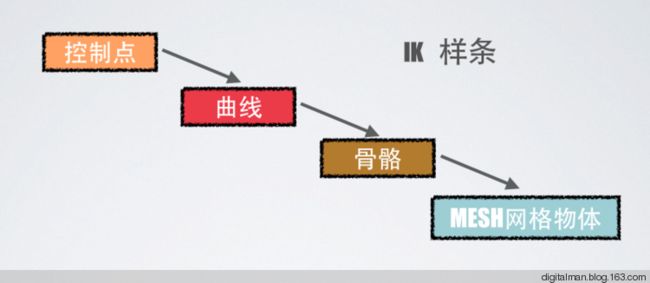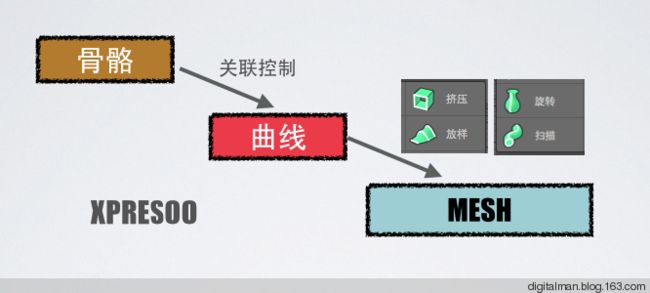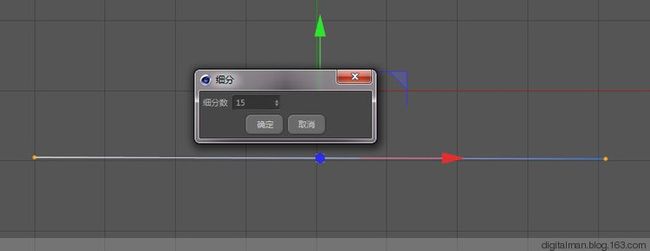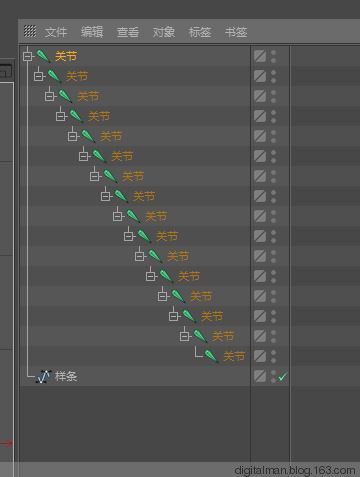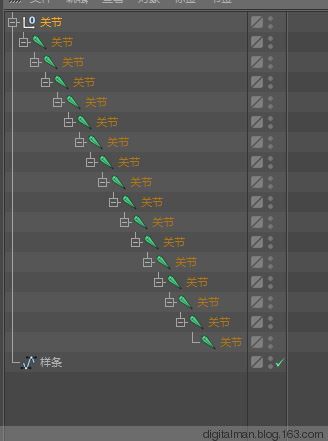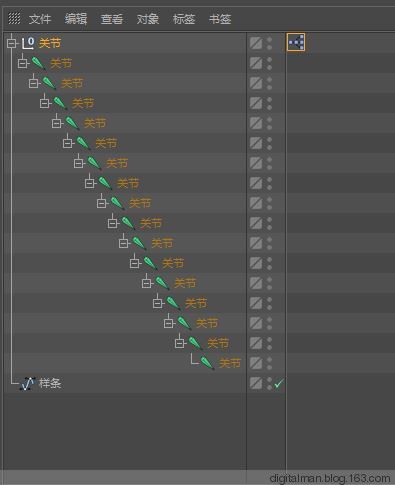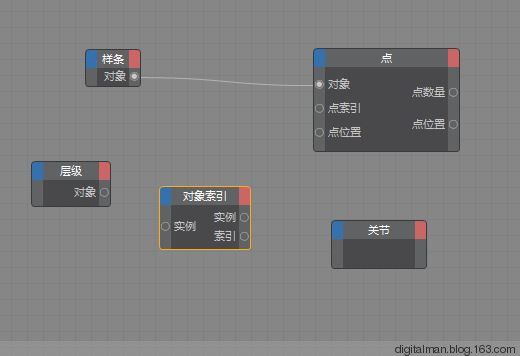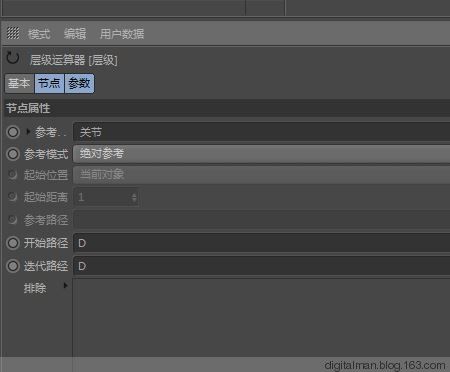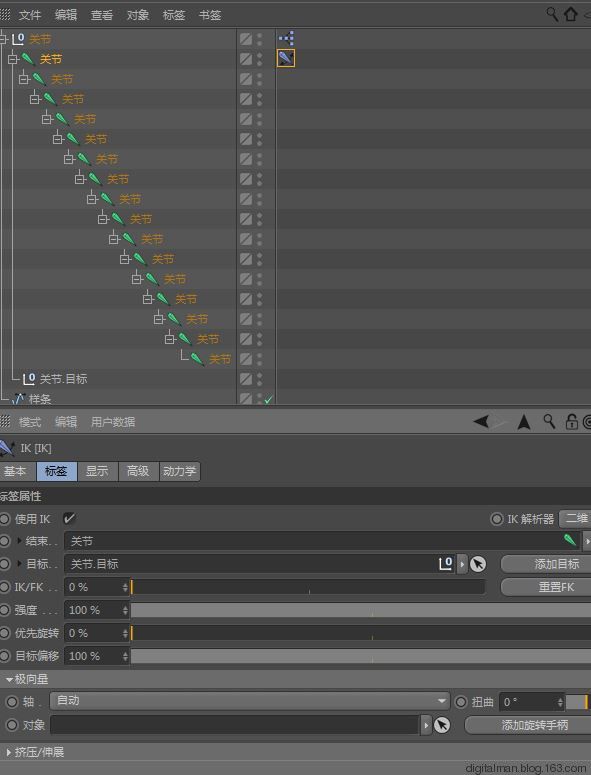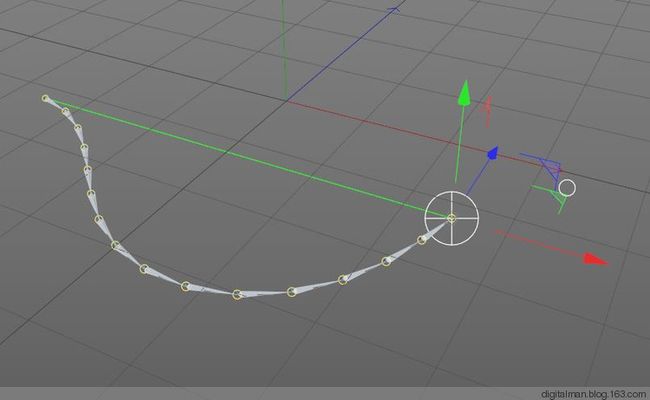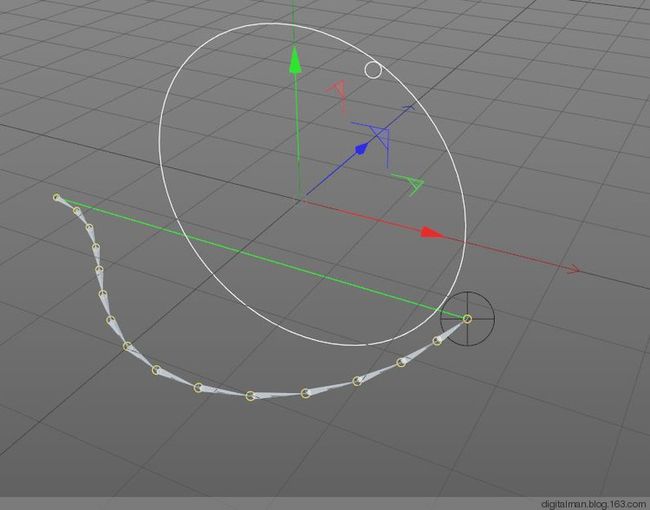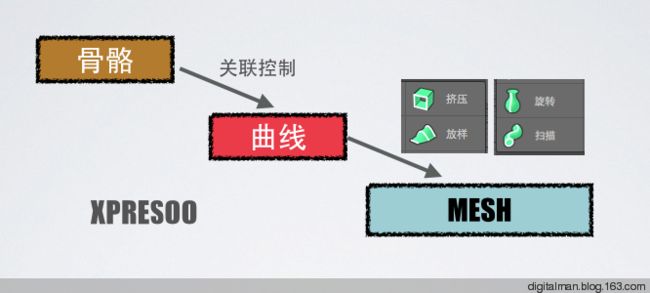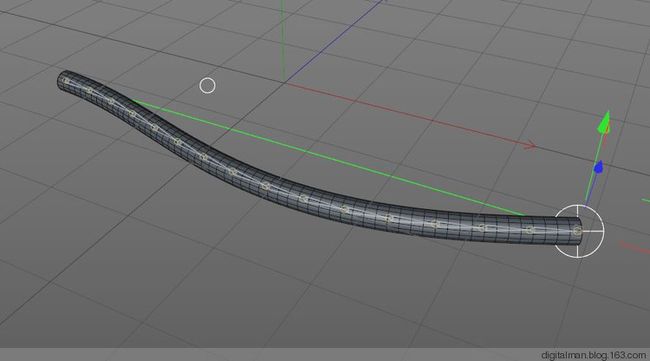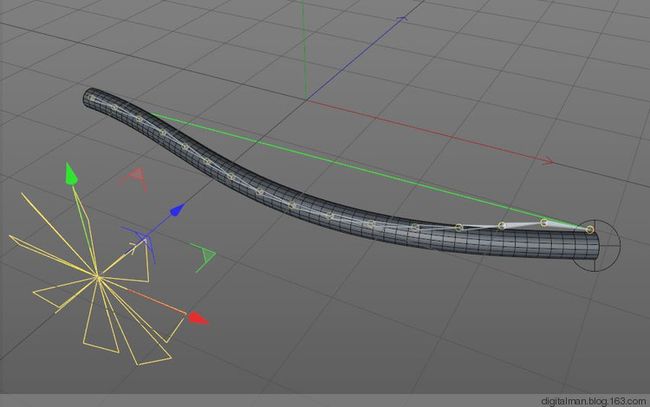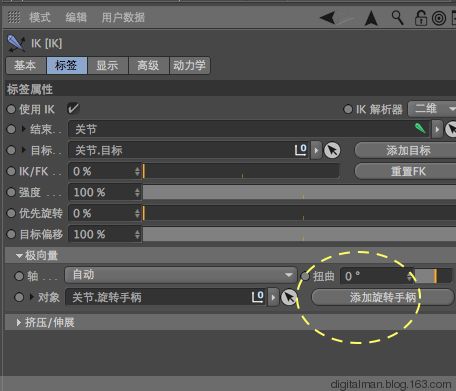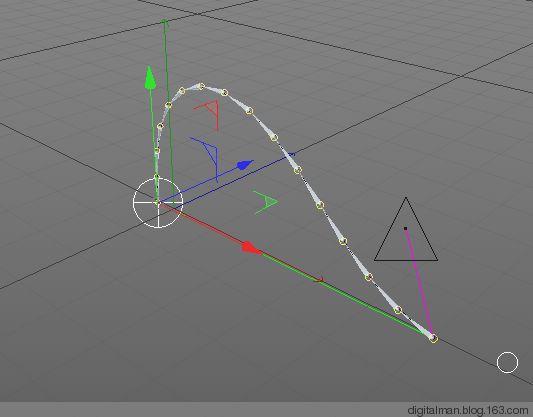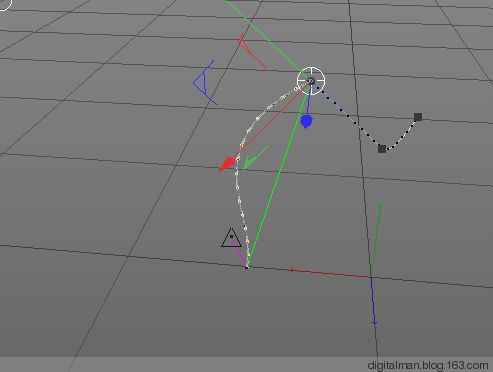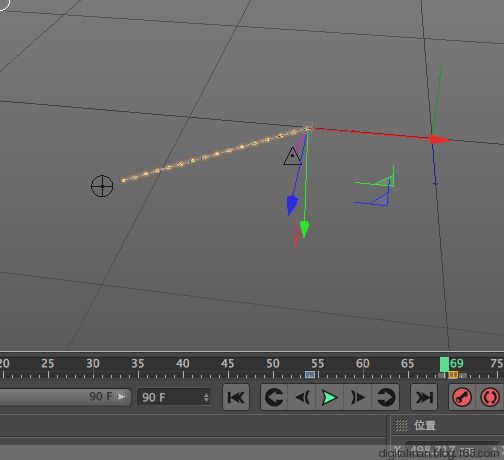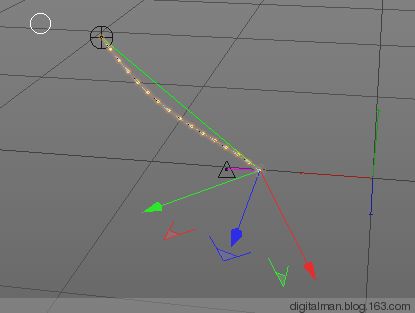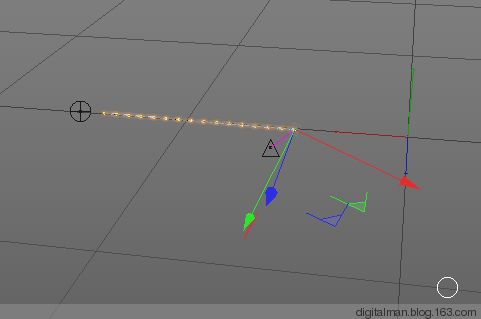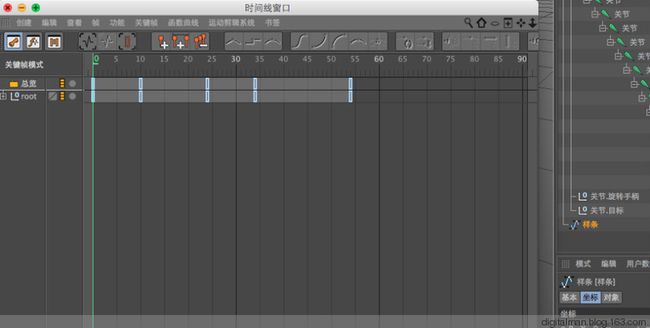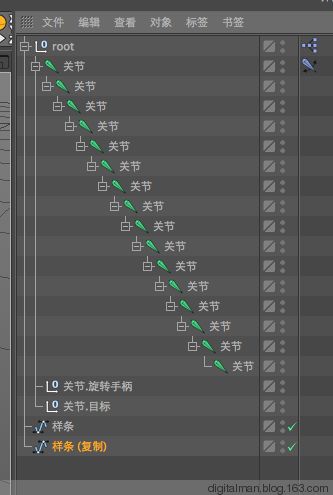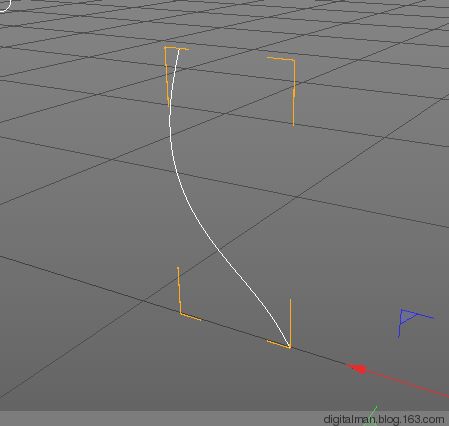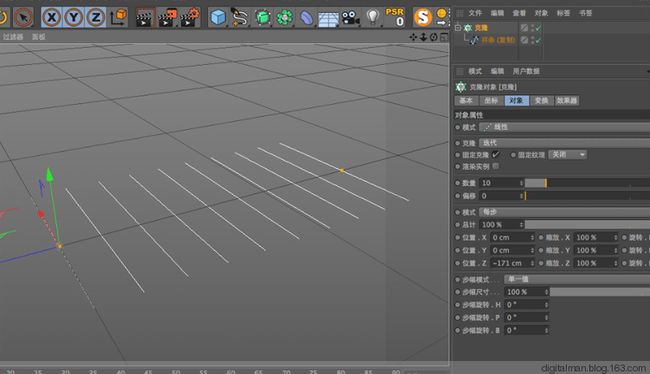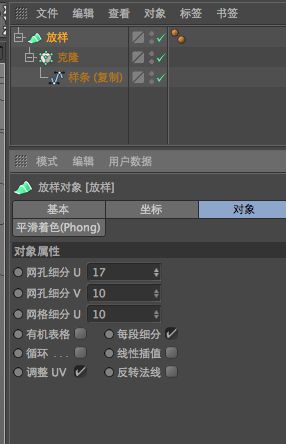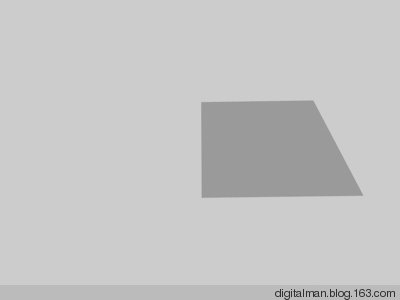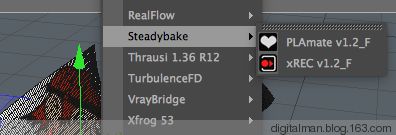【前言】
上一篇《骨骼系统基础入门-3 》主要研究是通过骨骼方式控制曲线,骨骼是其中桥梁作用。为了形成对比,紧接着,这篇重点研究的是《用“骨骼”控制曲线》,这个是“直接”哟!
1、你可能会想,那还不容易,建立曲线,再建立骨骼,然后对二者进行“绑定”不就完了吗?你试一试就知道,骨骼通过蒙皮对模型(MESH)“绑定”是可以,而对曲线(SPLINE)不好用!
2、你也可能会问,用角色标签--"IK 样条"如何? 用“IK样条”的功能的确能实现曲线和骨骼的“绑定”,但是,那是用曲线控制骨骼。
我们今天所研究的用骨骼控制曲线。 用骨骼直接不能控制曲线,那么应该如何才能做到呢?
用XPRESSO!!!
【研究】
第一部分:用XPRESSO 骨骼“绑定”曲线
1、在正视图,用直线工具建立一条直线(SHIFT)。左侧白色为线条的起始位置。
2、选择所有点(前后两个端点)按右键细分,生成16个点的线段。
3、点击菜单命令,样条转化为关节。(这个命令,能按照样条的走势,按照样条的点对应出关节)。
4、关节产生出来,左侧为父为根。
5、展开关节全部。最上边的关节点对应着线段最左端点。
6、点击第一个关节点,选择菜单--转换空白对象。(这个命令就是在关节点的位置上,生成一个空白对象)。
7、把空白对象当成父。(注意:它的位置与第一个关节的位置是一致的)。
8、在关节空白物体添加XPRESSO标签。
9、样条拖进来,拖进一个随意的关节。右键添加一个点节点。
10、还记得《数字人C4D基础知识之十八:CG人轻松学Xpresso入门-8 控制曲线》 的内容吗?右键添加层级节点、对象索引节点。
11、在层级节点属性面板设置如下,为什么这样设?参照层级节点想一想。
12、各节点进行连接。要记住这种连接方式。
13、把曲线设置如下,否则,骨骼“牵引”它时,不圆滑,会变形的。
14、选择第一个关节点(不是空白的关节),右键 IK.
15、建立骨骼IK,点击IK标签,把最后一个关节拖入结束的栏中。再点击“添加目标”,添加一个空白的控制点。(因为你不能拖着最后一个关节移来移去)
16、系统建立的“关节.目标"空白点,设置其显示。
17、好了现在你可以拖着这个IK控制点移来移去。看看骨骼动了。
线是否跟着动了吗?看不清?
18、有办法。建立一个圆形的曲线。
19、建立扫描对象,把圆环半径缩小,添加被控制的样条。
20、这样看得明显了吧。
这实现了:骨骼关节通过XPRESO控制曲线的节点,曲线再通过扫描对象控制多边形物体,就是这个意思。
21、移动控制点,发现多边形也跟着形变。
22、还没有完。IK支持动力学!选择IK标签,勾选启用动力学。
23、骨骼在重力的作用下,沉了下去,曲线也跟随骨骼成了下去,按照曲线扫描生成的多边形也沉了下去。 添加菜单模拟--粒子--风力。没有反应!
24、必须把风力添加到IK标签的力场中。
25、有作用了。
第二部分实例:制作一页翻动的纸张
这张翻动的纸制作的思路是:
首先制作一条变形的翻动的曲线(骨骼 XPRESSO);
其次把这条曲线烘培成为点级别动画(脱离骨骼控制);
然后用克隆把动画曲线变成一组。
最后再用放样对象把一组线变成平面。
关键点是在克隆里添加步幅效果器,控制每个曲线慢几帧。
1、有了上面的基础,我们直接从上面的17步开始。先把IK的目标冻结坐标。
2、延X轴移动发现骨骼关节弯曲方向是Z方向。
3、这是因为没有给IK添加一个极向量。
4、添加一个控制关节链旋转的“手柄”,调整它的显示。
5、把它向+Y方向移动一段距离。
6、设置轴的方向为-Y(你自己试一试就知道了)
7、把样条转化为曲线。
8、移动IK目标手柄,延X移动,发现关节的变化是对的。
9、现在为关节链制作动画。选择ROOT (父)在0帧,点击R.B=0,设置关键帧。到70帧,设置R.B=180.设置关键帧。
10、这样整个关节链在0-70帧旋转180度,翻过来了。
11、下面选择IK目标控制。在0帧进行K帧,按F9。
12、在8帧左右,延X方向移动,按F9。
13、在30帧左右,延Y方向移动,按F9。
14、在54帧左右,延X拉直关节链。按F9。发现问题,由于对目标K帧,ROOT在54帧角度超过180度了。
15、补救方法很简单。在54帧,把ROOT对象的R.B=156度。然后把70帧的180度关键帧删除即可。
16、播放一下,关节链一边旋转,一边变形,总的是靠近轴的先运动,远离轴的后运动。
【小节】
这种方式制作的动画,容易明白,可是效果不好。以后我再用错帧法等其他两种方式K帧,效果要比这种方式好。
完成了关节链驱动样条线的动画制作。如何脱离关节链呢?那就必须把样条线烘培成为点级别动画。
17、点击选择--时间线。
18、时间线中是ROOT对象的关键帧。
19、把样条拖进总览下面,替换掉ROOT。选择样条,选择功能-----烘培对象。
20、勾选点层级动画 PLA。
21、时间线就把关节链驱动样条的动画,转化为样条的PLA动画,就是每帧都是关键帧的动画。
22、重现样条(复制)就是PLA动画,它是一个动态的样条了,除了保持关节链的动画形态,其他与关节链没有关系。
23、只保留样条(复制)对象,其他全部删除。点击播放,样条动了。
24,运动的形式,就像有关节链驱动一样。
25、有了它,接下来,那就好办了。添加克隆,克隆出一排线,设置如下:
26、添加放样对象,由线成面。
27、点击播放,这个面翻动了。但是每个部分运动太一致了,不像纸张翻动。
28、为克隆添加一个步幅,设置如下,注意是下面。
29、时间偏移为10帧时,翻动看起来像纸。
30、时间偏移为28帧时,有点向布在翻动了。
31、GIF动画演示:步幅大一点像布。
32、GIF动画演示:步幅小一点像纸。
【后记】
1、借着这几天下雨,天气湿润凉爽,又没少写,快到200篇了,努力啊!
2、这几篇都糊涂了吧?上一篇研究的是“通过骨骼方式控制曲线”,这一篇主要讲的是“用骨骼直接控制曲线”(XPRESSO为桥梁)。不要糊涂哟3、很多人一学习骨骼的时候,就想着去绑定人物或动物角色,其实骨骼应用范围非常广泛。
4、这篇如果看明白了,有了一页纸张翻动动画制作的经验,那么制作下面这个翻书动画应该很容易。有机会谈一谈,制作一本杂志!
【提示】
做这个用时间曲线烘培就不行了。
需要一个动画烘培的插件--Steadybake! 很好找,很好用啊。